ステータスを定義する
概要
ステータスは、進捗状況を進捗率の数値ではなく、意味のある文字列で表現します。例えば、「未着手」「レビュー待ち」「完了」などの文字列で表現することで、よりシンプルに分かりやすく進捗管理ができます。ステータスの定義に関連して、以下の機能を説明します。
Note
Standard Editionでは、本機能は利用できません。| No. | 機能 | 説明 |
|---|---|---|
| 1 | ステータスを追加する | ステータスに設定する文字列を定義する。 |
| 2 | ステータスを削除する | 不要になったステータスを削除する。 |
| 3 | ステータスを変更する | ステータスの情報を変更する。 |
| 4 | ステータスを復元する | 削除したステータスを復元する。 |
| 5 | ステータスのグループを追加する | ステータスを種類別などにグループ化する。 |
| 6 | ステータスのグループを削除する | 不要になったグループを削除する。 |
共通手順
ステータスを定義するにあたり、共通の前提として以下の操作をまず行います。
-
TimeTracker NXのグローバルナビでログイン名をクリックする。
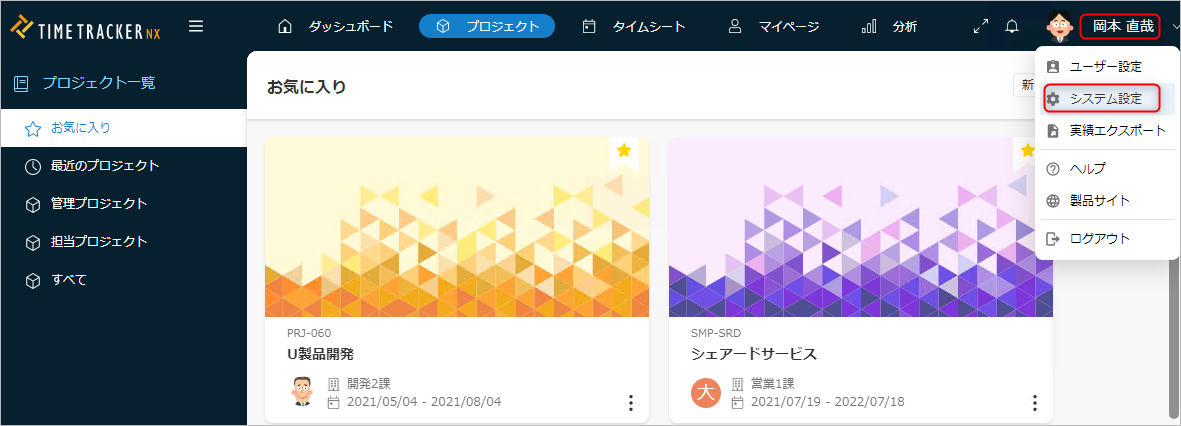
-
[システム設定]を選択する。
-
ローカルナビの[アイテムタイプ]をクリックする。
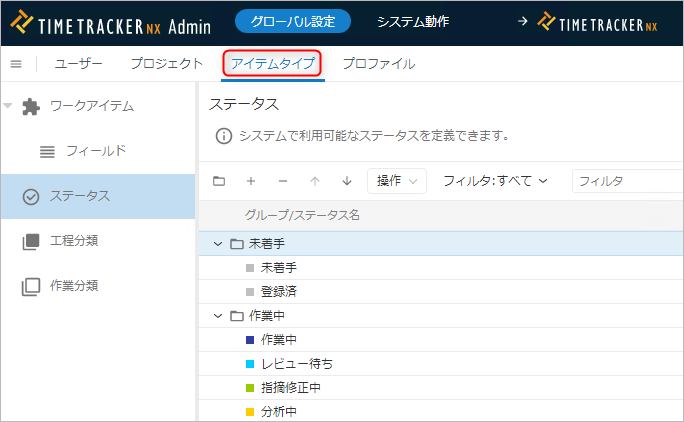
-
左のメニューから[ステータス]を選択する。
ステータスを追加する
ワークアイテムのステータスを追加します。プロジェクトのステータスに追加することで、ワークアイテムのステータスに利用することができます。
操作手順
-
ステータス一覧の上部にある[+]アイコンをクリックする。
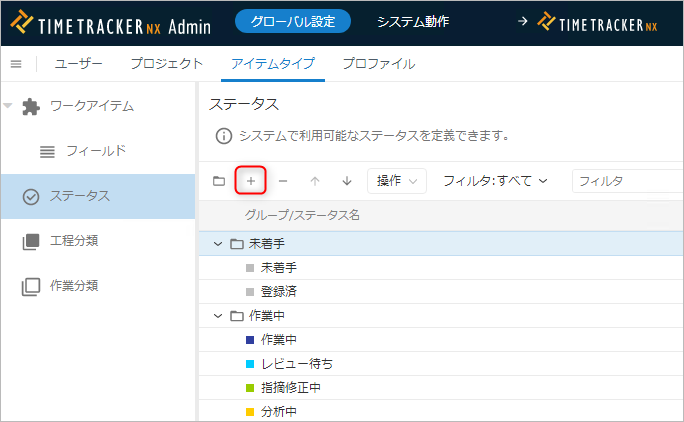
-
[ステータスの作成]ダイアログでステータスの情報を入力する。
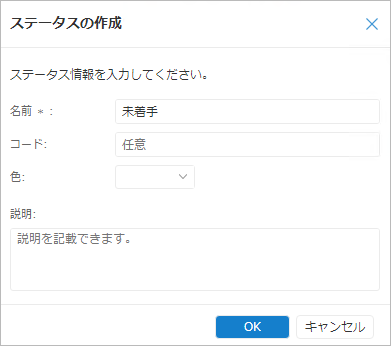
入力項目は、以下のとおりです。
No. 項目 説明 必須 1 名前 ステータスの名前 ○ 2 コード ステータスを識別するコード 3 色 ステータスを表示する際の色 4 説明 ステータスの説明 -
[OK]ボタンをクリックする。
ステータスを削除する
不要になったステータスを削除することができます。既にプロジェクトで利用されているステータスについては、そのまま継続して利用することができます。プロジェクトで新規に利用するような場合には、削除したステータスは選択することができません。
操作手順
- 削除対象のステータスを選択する。
-
ステータス一覧の上部にある[-]アイコンをクリックする。
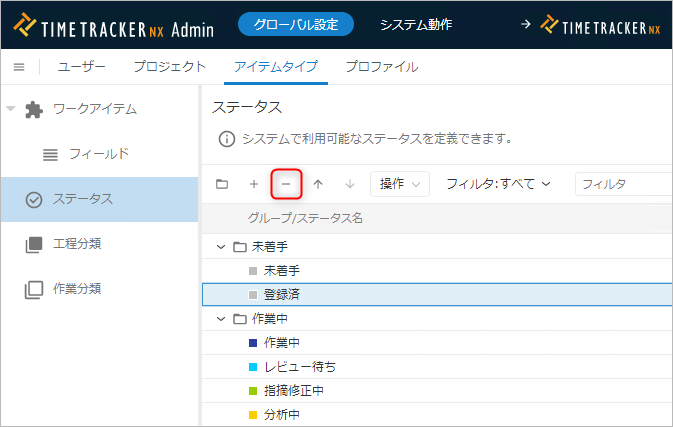
ステータスを変更する
追加したステータスの定義を後から変更することができます。ステータスの表示順は、ここでの設定がすべてのプロジェクトに反映されます。個々のプロジェクトでは変更できません。
操作手順
- 対象のステータスを選択する。
-
ローカルナビの[プロパティ]アイコンをクリックする。
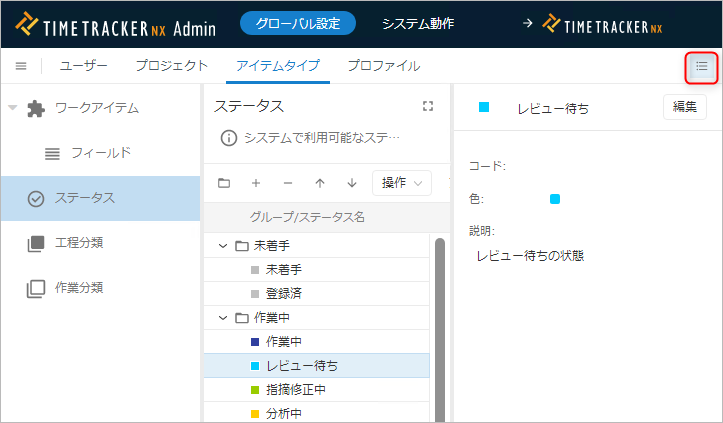
-
[編集]ボタンをクリックする。
- ステータスの情報を変更する。
- [保存]ボタンをクリックする。
ステータスを復元する
削除したステータスを復元することができます。誤って削除したり、削除したステータスを再利用したりする場合に利用します。
操作手順
- [フィルタ]で「削除済み」を選択する。
- 対象とするステータスを選択する。複数選択も可能。
- ステータス一覧の上部にある[操作]をクリックする。
- [復元]を選択する。
ステータスのグループを追加する
ステータスを既存のグループ以外にまとめる場合に、新しいグループを追加します。ステータスを種類ごとにグループ化することで、ステータスの選択がしやすくなります。グループは、ステータス一覧の上部にある[グループを追加]アイコンをクリックすることで、ステータス一覧の最後に追加されます。
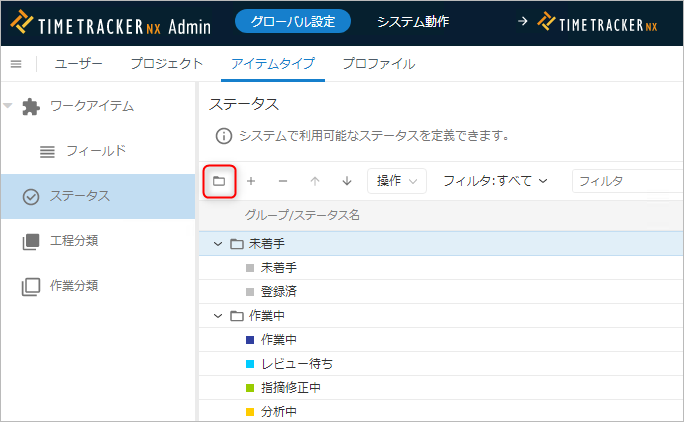
ステータスのグループを削除する
不要になったステータスのグループを削除することができます。グループに有効なステータスがある場合は削除できません。
操作手順
- 削除対象のグループを選択する。
- ステータス一覧の上部にある[-]アイコンをクリックする。